Вариант 1: Стандартные средства
Каждая перенесенная в архив история может быть использована в качестве материала для создания нового воспоминания в том же формате, с некоторыми визуальными отличиями от обычной публикации. Доступна данная возможность исключительно в официальном мобильном приложении и только для сторис, включая «Актуальные» записи.
Читайте также: Просмотр архива историй в Instagram
- Откройте мобильный клиент рассматриваемой социальной сети, при помощи нижней навигационной панели перейдите на вкладку с фотографией профиля и в правом верхнем углу экрана разверните главное меню. Из представленного списка пунктов необходимо выбрать «Архив».
- После перехода на указанную страницу, в верхней части экрана коснитесь блока с наименованием раздела и выберите «Архив историй». В результате должны будут отобразиться все когда-либо созданные и автоматически сохраненные истории, что возможно только за счет предварительного включения специальной функции в «Настройках».
Читайте также: Сохранение историй в Instagram
Если требуется, выбрать нужный материал можно не только на главной странице, но и на двух дополнительных вкладках. Особенно полезным является календарь публикаций, так как позволяет быстро найти записи, сделанные в определенный день.
- Разобравшись с выбором истории, во время просмотра в нижнем правом углу нажмите кнопку «Еще» и воспользуйтесь опцией «Репост заархивированной истории» во всплывающем окне. Это приведет к автоматическому созданию новой публикации.
Главным отличием воспоминания является особая подпись в нижней части экрана с указанием даты, которую другими способами создать невозможно. В остальном редактор позволяет добавлять надписи и стикеры, в том числе и музыкальный, а также менять цвет фона путем переключения глобальных фильтров.
- Завершив украшение публикации доступными средствами, в нижней части экрана нажмите кнопку «Ваша история», чтобы опубликовать сторис в общем доступе, или «Близкие друзья» для соблюдения соответствующих ограничений. Итоговый материал появится в ленте по аналогии с любой другой историей, где еще одним отличием будет метка «Из архива» на верхней панели.
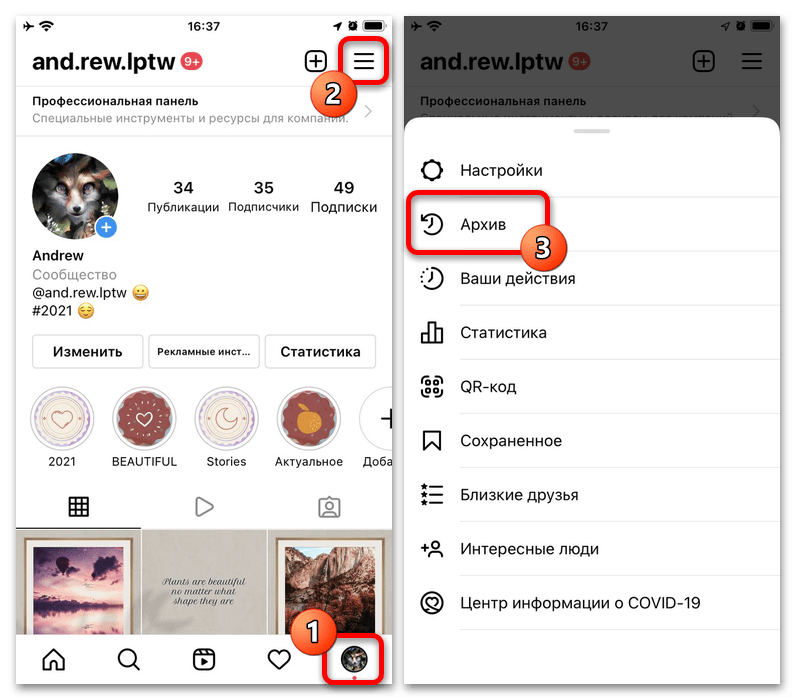
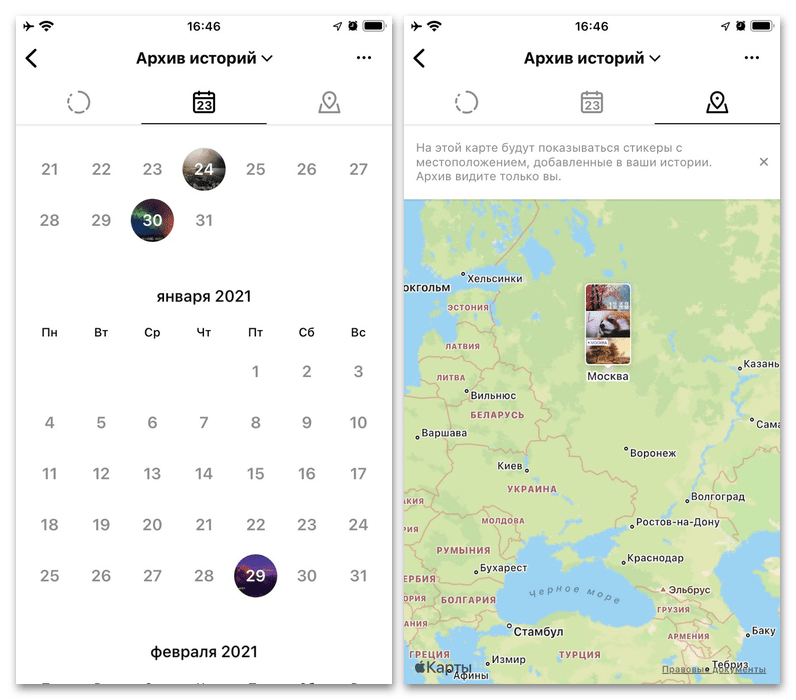
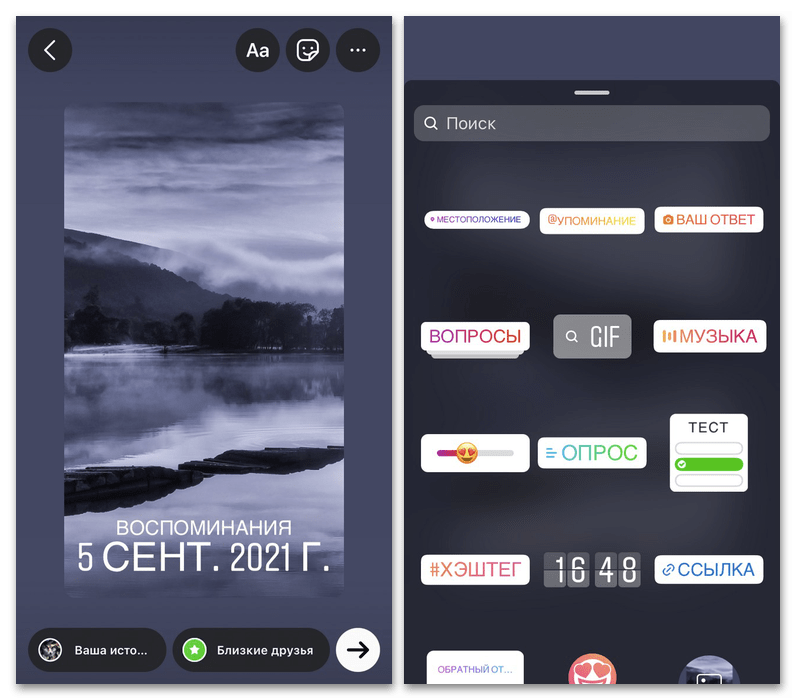
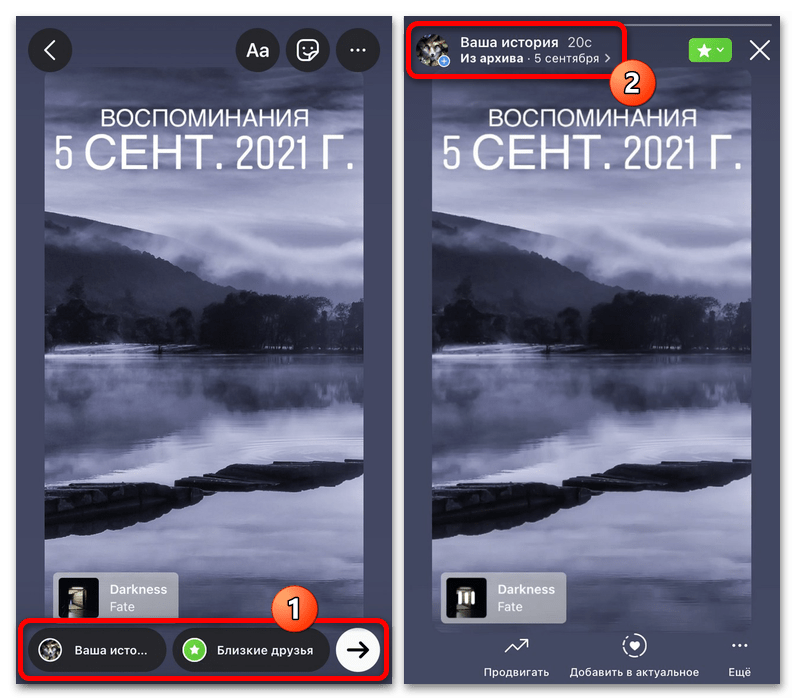
Данная публикация по истечение 24 часов отправится в архив и может быть также использована в качестве полноценного воспоминания. При этом сама по себе оригинальная запись, как в этом, так и в описанном случае, сохранится в архиве без изменений.
Вариант 2: Галерея смартфона
На многих мобильных устройствах с помощью стандартных приложений можно создавать воспоминания с возможностью редактирования, используя за основу контент, находящийся в галерее. В рамках инструкции мы рассмотрим подготовку и публикацию таких записей в Instagram на примере Фото iCloud и Google Фото, тогда как другие программы требуют в любом случае схожих действий.
iOS
Если вами используется смартфон от Apple, решение озвученной задачи не вызовет трудностей, так как стандартное приложение «Фото» автоматически создает воспоминания. В то же время фильм можно подготовить и самостоятельно, воспользовавшись отдельными параметрами альбома.
- Из списка приложений на домашнем экране выберите «Фото» и сразу перейдите на вкладку «Для Вас». Здесь в рамках категории «Воспоминания» будут отображаться все созданные автоматически подборки данного типа, для воспроизведения которых достаточно одного касания соответствующего блока.
- Для создания воспоминаний вручную, что требуется из-за небольшого количества стандартных подборок, можете добавить новый альбом с любым названием и заполнить нужными файлами. Это делается путем нажатия кнопки «+» на главном экране приложения «Фото» и последующим выбором снимков во всплывающем окне.
После сохранения новой папки с помощью ссылки «Готово» на верхней панели перейдите к содержимому и нажмите кнопку с тремя горизонтальными точками в углу экрана. Из данного меню следует выбрать опцию «Воспроизвести фильм-воспоминание», тогда как последующие действия будут идентичны для всех вариантов.
- Разобравшись с открытием нужного воспоминания, по желанию можете внести изменения через внутренний редактор. Чтобы улучшить цвет, коснитесь иконки в левом нижнем углу и выберите подходящий фильтр путем свайпа в одну из сторон.
Фоновое музыкальное сопровождение также может быть изменено, если нажать кнопку добавления музыки на нижней панели и выбрать трек из довольно обширной библиотеки. Как правило, с авторскими правами проблем возникнуть не должно.
- Итоговая работа будет доступна только в качестве локального воспоминания, и потому необходимо преобразовать получившийся фильм в совместимое с Instagram видео. Делается это нажатием кнопки с указывающей вверх стрелкой и выбором опции «Сохранить видео».
- Завершив обработку, находясь в приложении «Фото», перейдите в категорию «Видео» и выберите только что созданный фильм. Чтобы произвести публикацию в социальной сети, во время просмотра на нижней панели коснитесь значка «Поделиться» и из списка приложений выберите «Instagram».
- В дополнительном всплывающем окне коснитесь пункта «Публикация» или «История» в зависимости от формата создаваемой записи, не забывая при этом про ограничения относительно максимальной продолжительности. После этого останется лишь дождаться завершения загрузки, внести корректировки и подтвердить размещение записи.
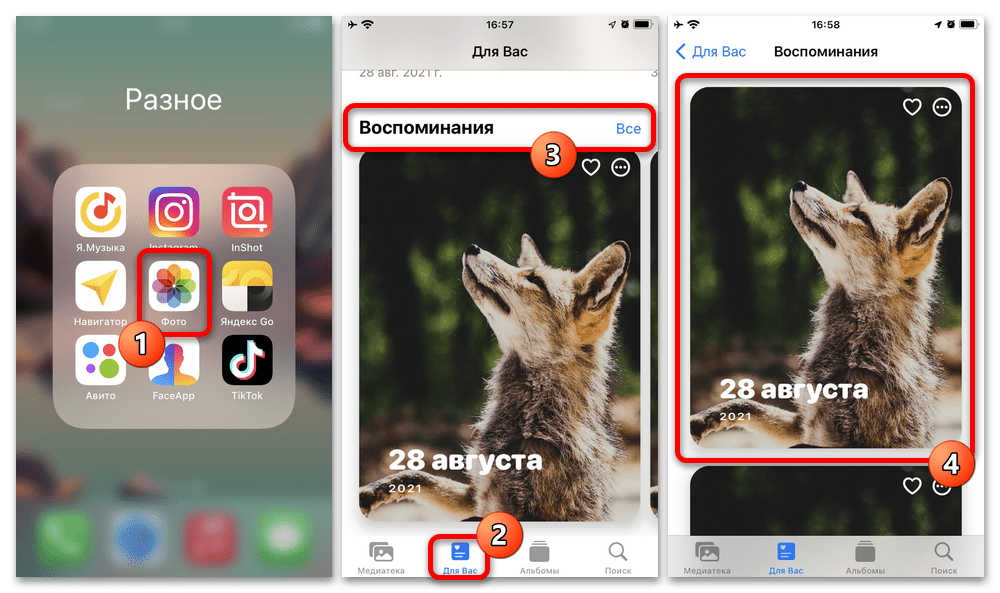
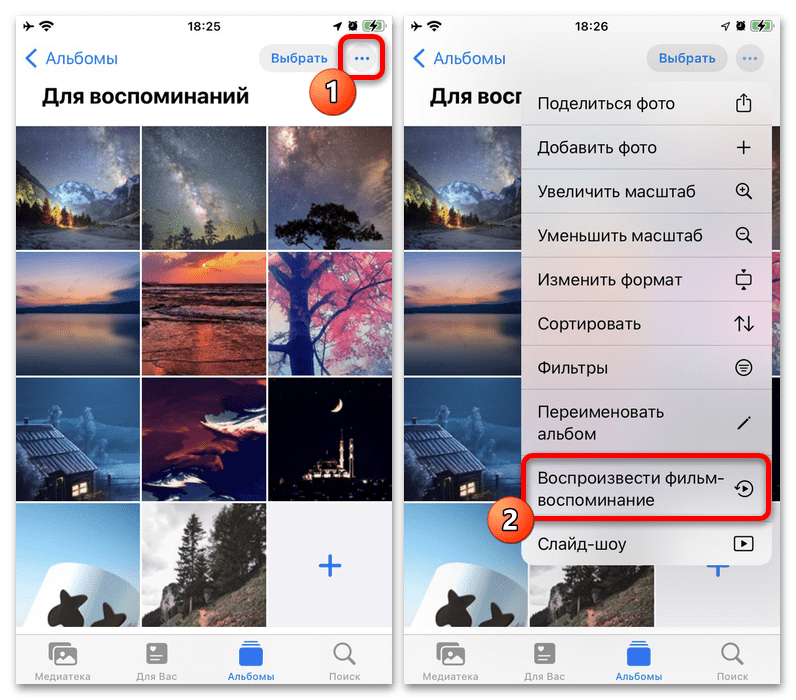
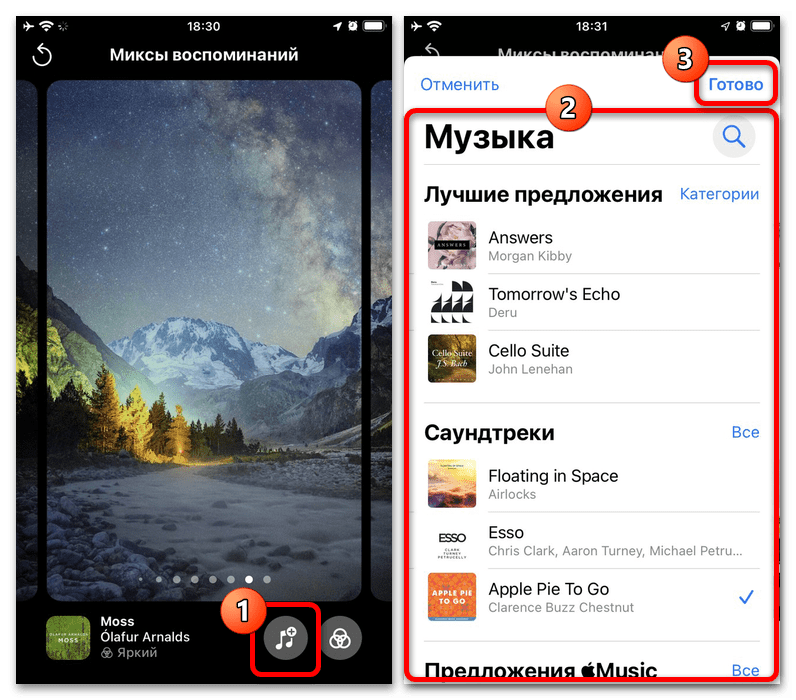

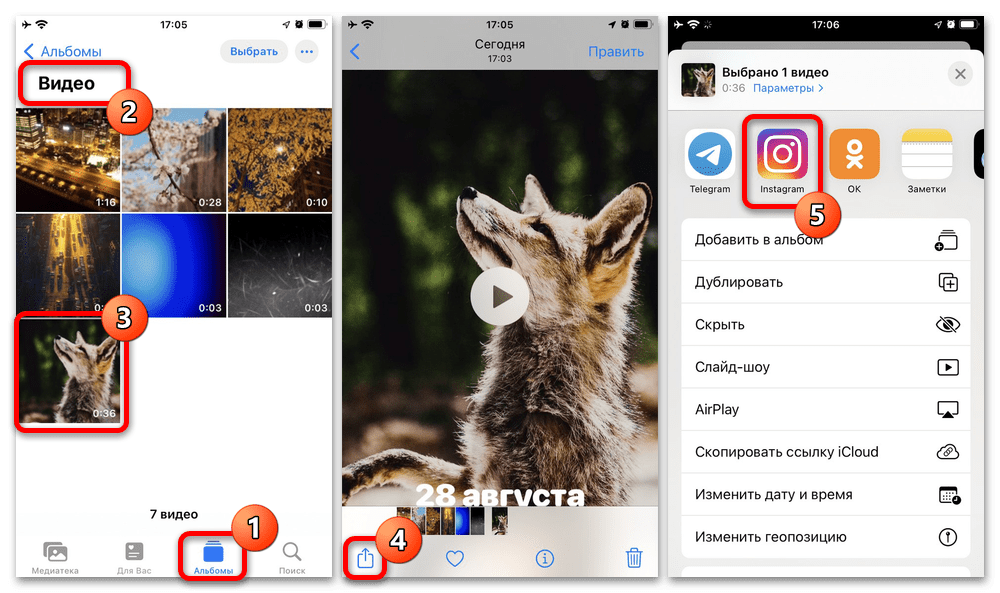
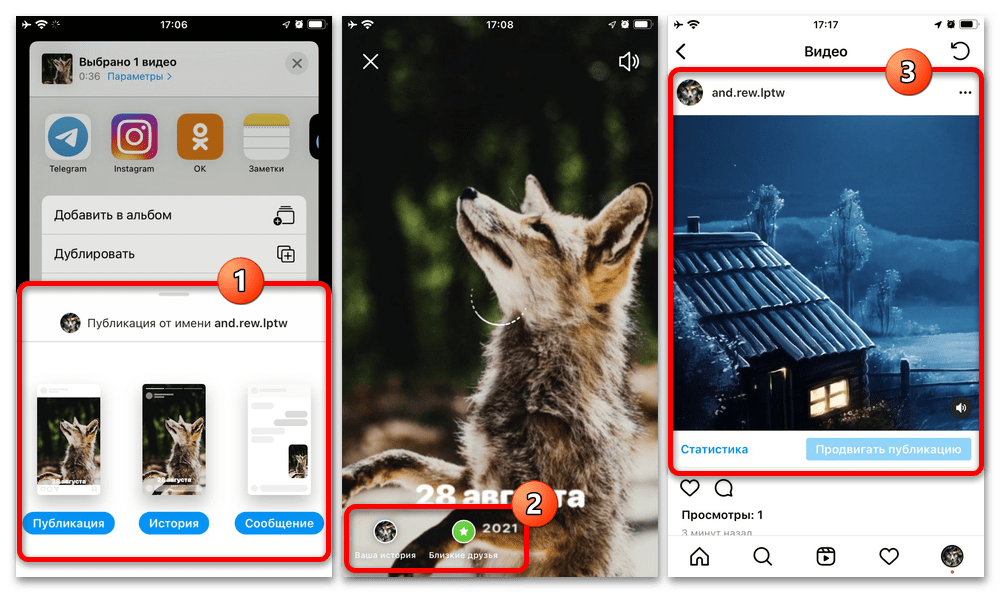
Если в процессе публикации описанным методом возникают трудности, попробуйте создать видео непосредственно через клиент социальной сети. В этом случае процедура добавления и обработки будет не только более стабильной, но и функциональной.
Android
Из стандартных приложений-галерей на Android самым известным является Google Фото, во многом похожее на рассмотренный выше аналог, но в то же время не предоставляющее стандартных подборок. При этом воспоминания вполне можно создать вручную из файлов, опубликованных в определенное время, без дополнительных средств.
- Разверните рассматриваемое и заранее настроенное приложение и с помощью нижней панели перейдите на вкладку «Фото». Здесь нужно выбрать определенный набор изображений и на несколько секунд зажать блок с указанием даты.
- При появлении панели инструментов коснитесь значка «+», перед этим, если нужно, исключив некоторые файлы. Во всплывающем окне используйте опцию «Фильм», так как прочие варианты не очень подходят для воспоминаний.
- Дождавшись завершения обработки и оказавшись на странице с редактором, можете внести некоторые изменения. Так, например, при помощи ползунков в нижней части экрана можно изменить длительность воспроизведения определенного снимка, тогда как ориентация записи определяется с помощью отдельного значка.
Чтобы украсить создаваемую запись музыкальной дорожкой, коснитесь кнопки с нотой и выберите подходящий источник звука. Проще всего остановиться на стандартной музыке во избежание сложностей с авторскими правами.
Завершить редактирование публикации можно путем нажатия «Сохранить» в правом верхнем углу редактора. В результате запись появится среди прочих файлов и может быть воспроизведена.
- Откройте данный фильм и во время просмотра на верхней панели коснитесь иконки с тремя вертикальными точками. Здесь нужно воспользоваться функцией «Скачать», позволяющей сохранить файл в локальную память.
- После этого в том же окне плеера тапните «Поделиться» и во всплывающем блоке воспользуйтесь кнопкой «Еще» в рамках категории «Поделиться через приложение». Учитывайте, что Instagram вполне может быть доступен сразу на указанной панели.
- Из полного списка установленных программ коснитесь одного из значков Инстаграма, будь то «Feed» или «Stories» в зависимости от ваших требований к результату. В свою очередь, итоговое редактирование не отличается от работы с любыми другими файлами.
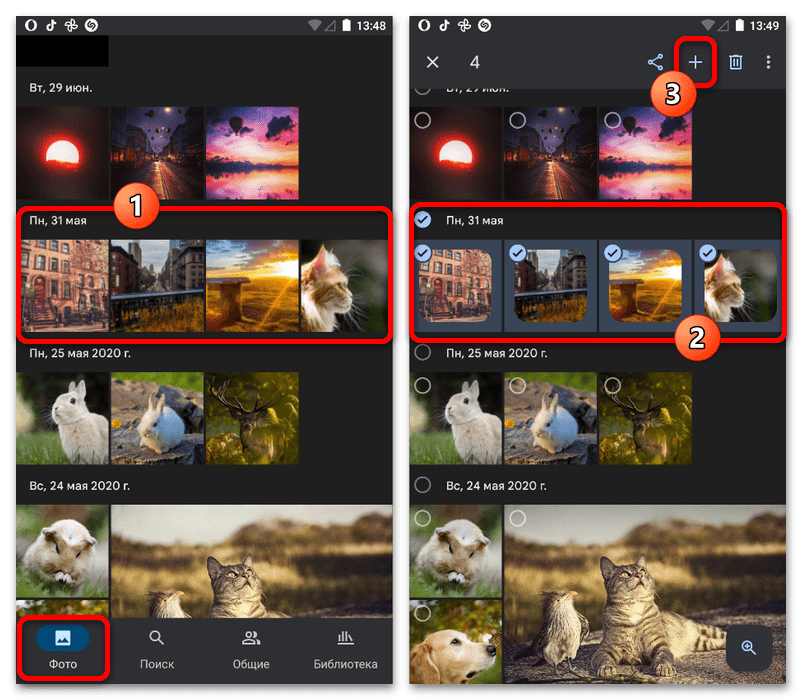

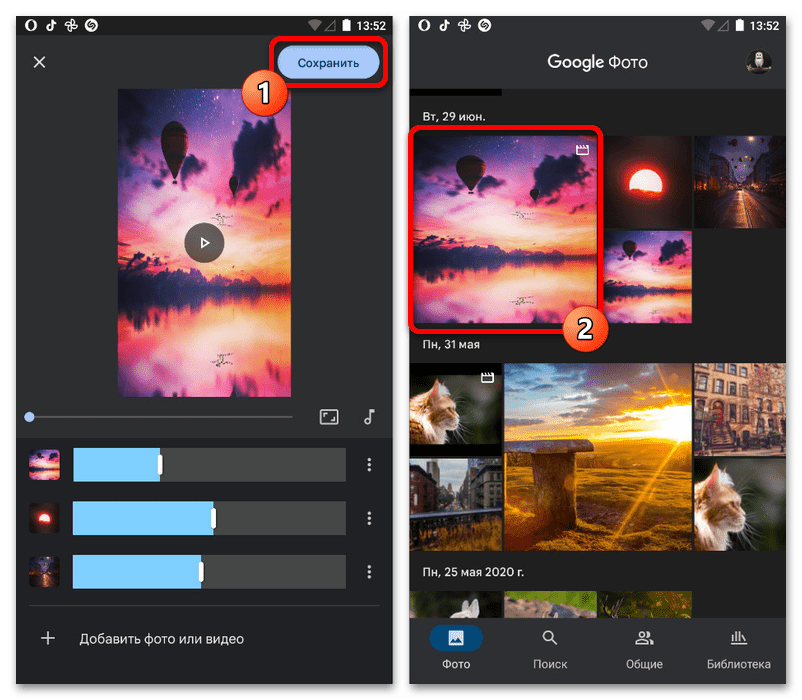
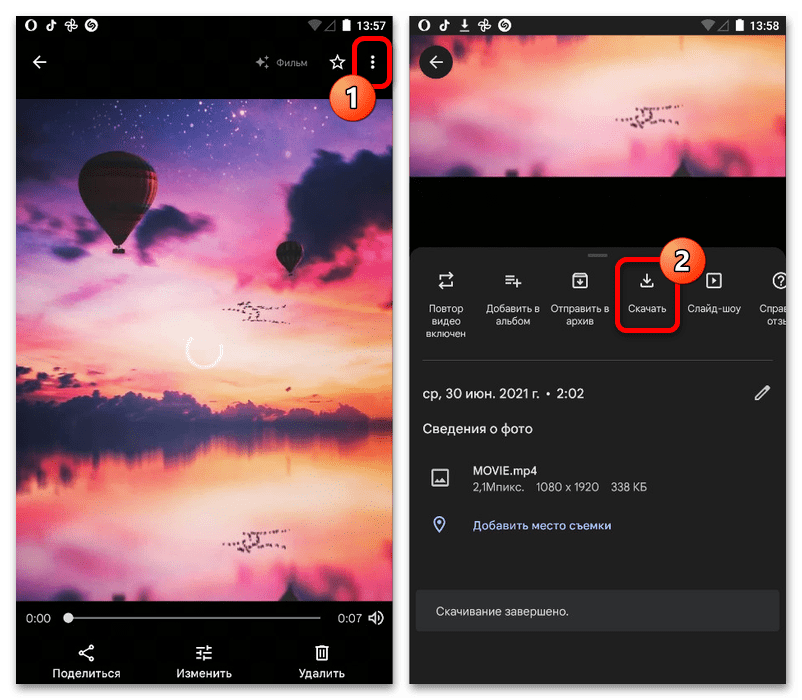
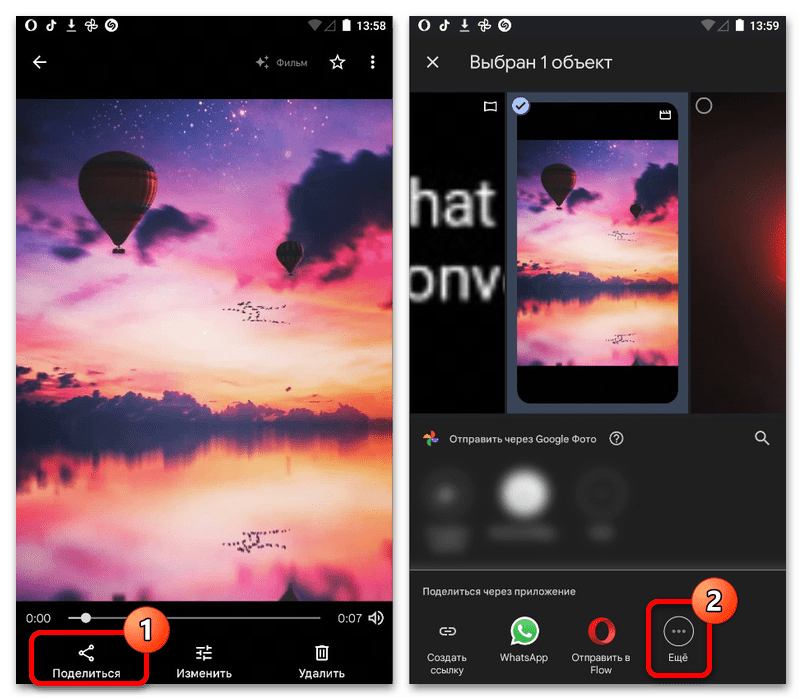
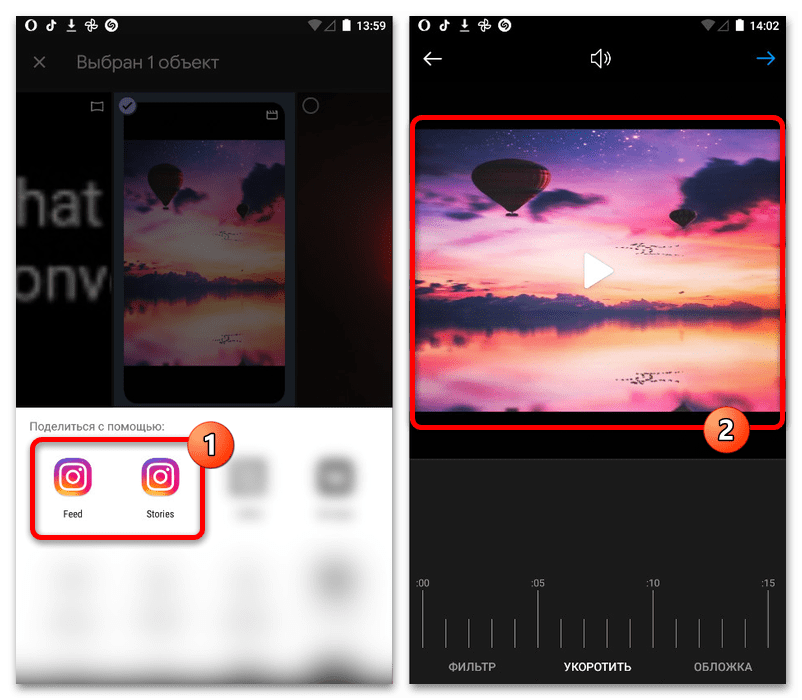
К сожалению, в таком ролике не будет специальных подписей, как в ранее рассмотренных случаях, что можно исправить лишь сторонними редакторами. С другой стороны, в магазине приложений для этого существует внушительное количество решений.
 Наш Telegram каналТолько полезная информация
Наш Telegram каналТолько полезная информация
 Поиск аккаунта в Instagram через ВКонтакте
Поиск аккаунта в Instagram через ВКонтакте
 Способы наложения музыки на фото в Instagram
Способы наложения музыки на фото в Instagram
 Устранение проблем с обновлением ленты в Instagram
Устранение проблем с обновлением ленты в Instagram
 Просмотр прямых эфиров в Instagram
Просмотр прямых эфиров в Instagram
 Поиск музыки из видео в Instagram
Поиск музыки из видео в Instagram
 Добавление фотографий в полный размер в Instagram
Добавление фотографий в полный размер в Instagram
 Проверка наличия теневого бана в Instagram
Проверка наличия теневого бана в Instagram
 Продажа рекламы в Instagram
Продажа рекламы в Instagram
 Устранение проблем с просмотром Stories в Instagram
Устранение проблем с просмотром Stories в Instagram
 Создание коллажа в истории в Instagram
Создание коллажа в истории в Instagram
 Как понять, что сообщение в Instagram прочитано
Как понять, что сообщение в Instagram прочитано
 Как добавлять смайлики в Instagram
Как добавлять смайлики в Instagram
 Как найти свои комментарии в Instagram
Как найти свои комментарии в Instagram
 Как узнать, кто и кому ставит лайки в Instagram
Как узнать, кто и кому ставит лайки в Instagram
 Установка Instagram на смартфоны с Android и iOS
Установка Instagram на смартфоны с Android и iOS
 Почему вылетает Instagram
Почему вылетает Instagram
 Как обновить Инстаграм на Андроид
Как обновить Инстаграм на Андроид
 Не работает Instagram: причины неполадки и способы решения
Не работает Instagram: причины неполадки и способы решения
 Как просматривать фото в Instagram без регистрации
Как просматривать фото в Instagram без регистрации
 Как привязать к Instagram аккаунт Вконтакте
Как привязать к Instagram аккаунт Вконтакте lumpics.ru
lumpics.ru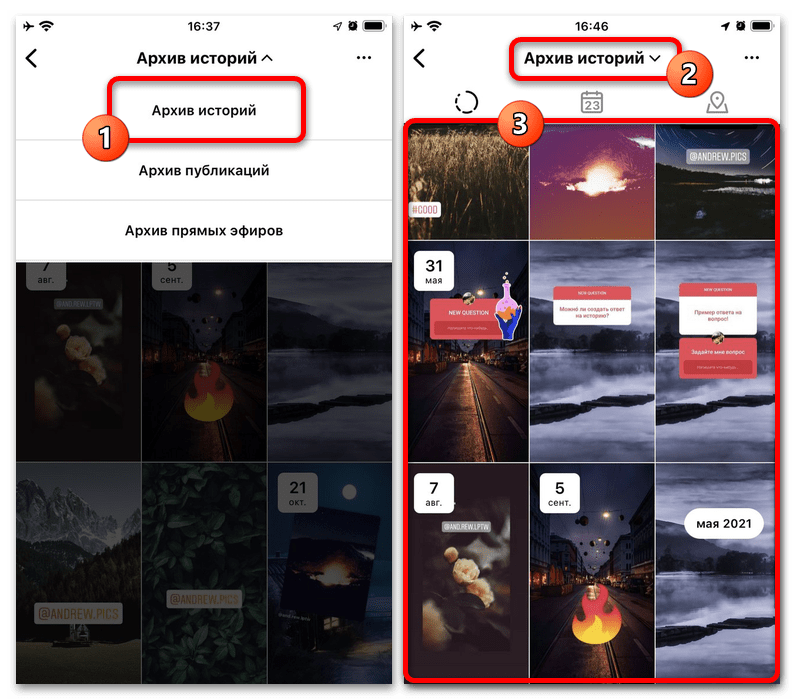
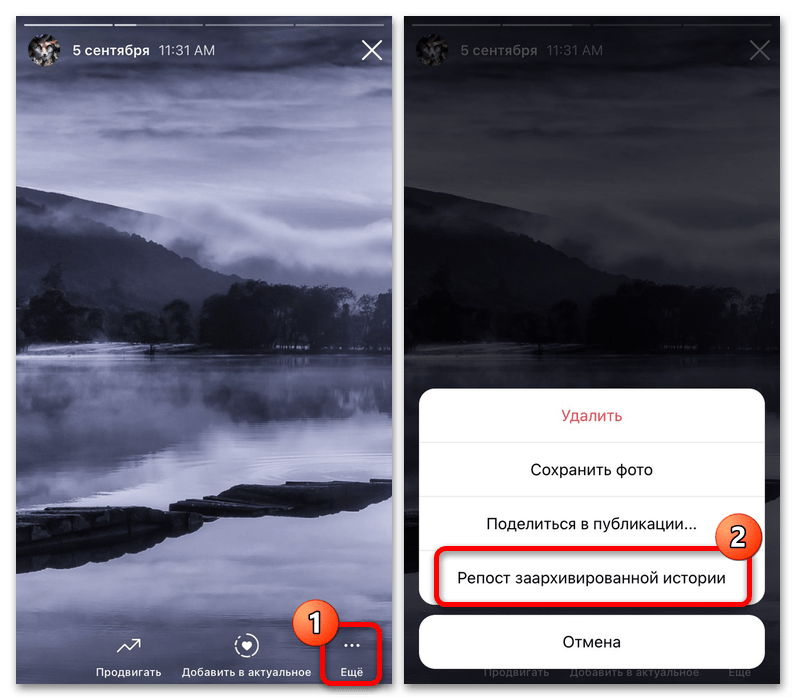
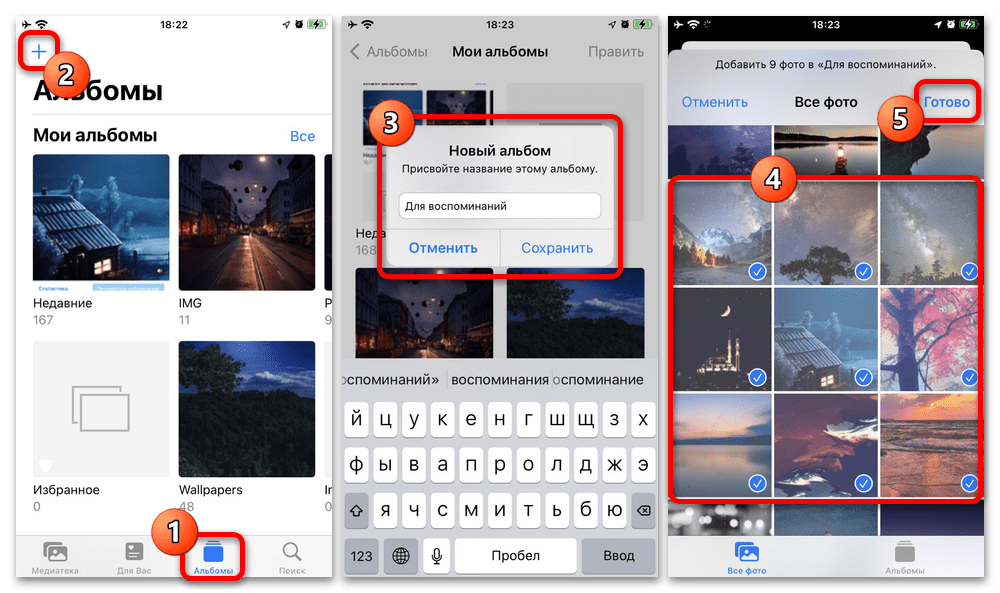
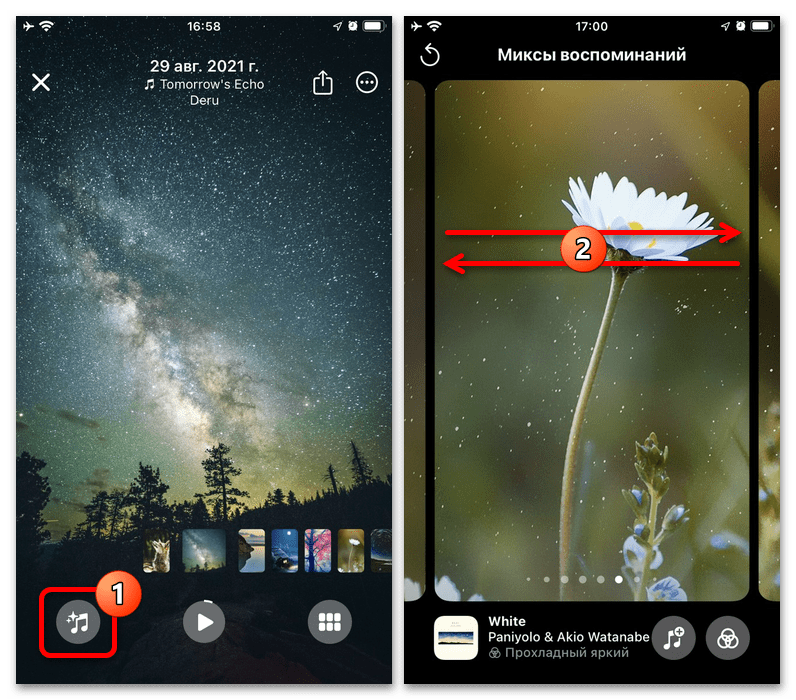
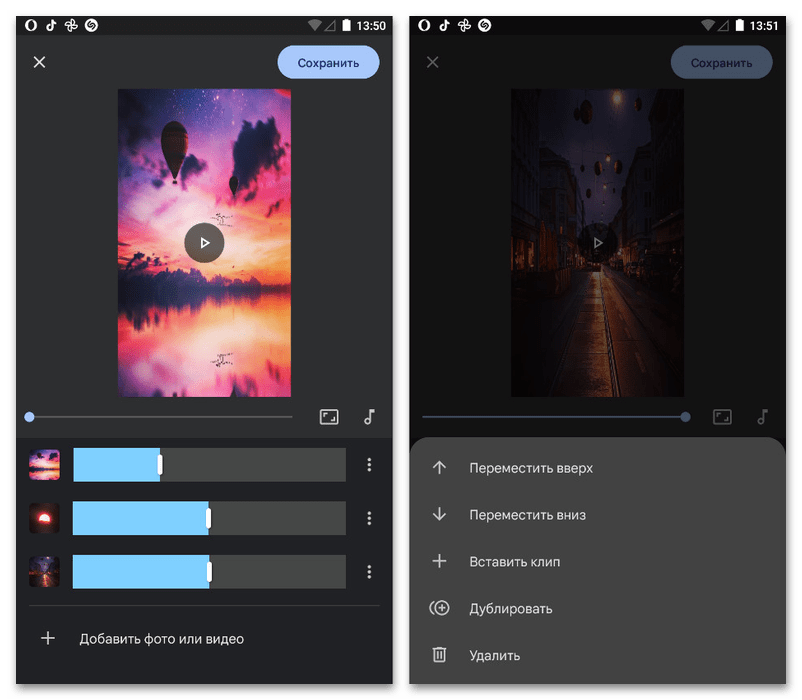
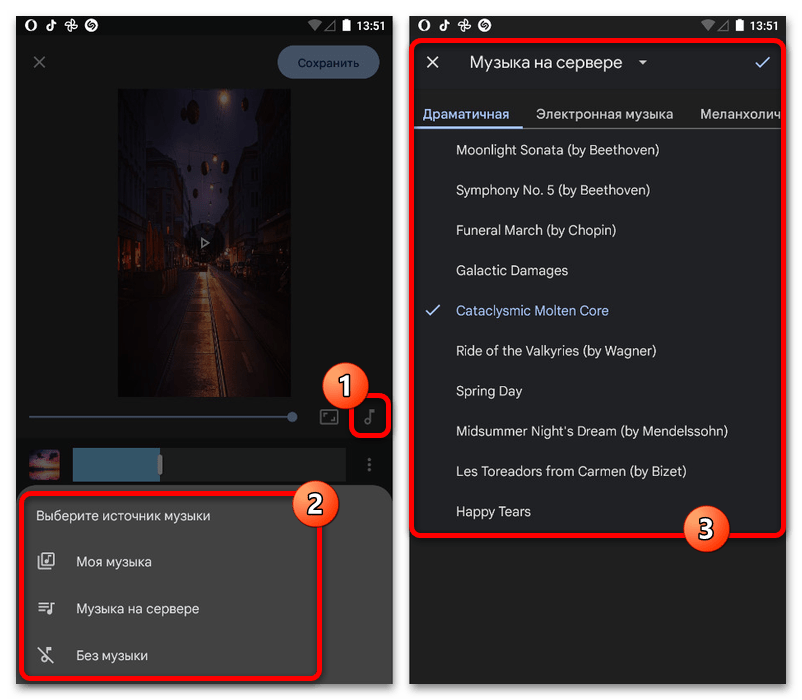
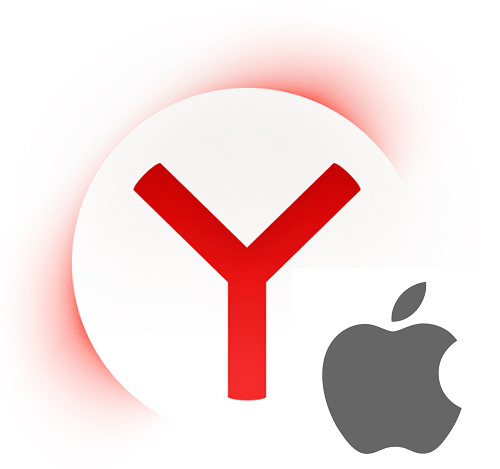

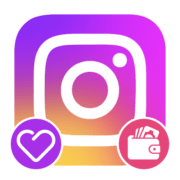
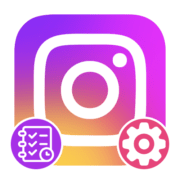

Супер! Спасибо вам большое! Очень- очень хорошая статья, полезная, понятная, подробная